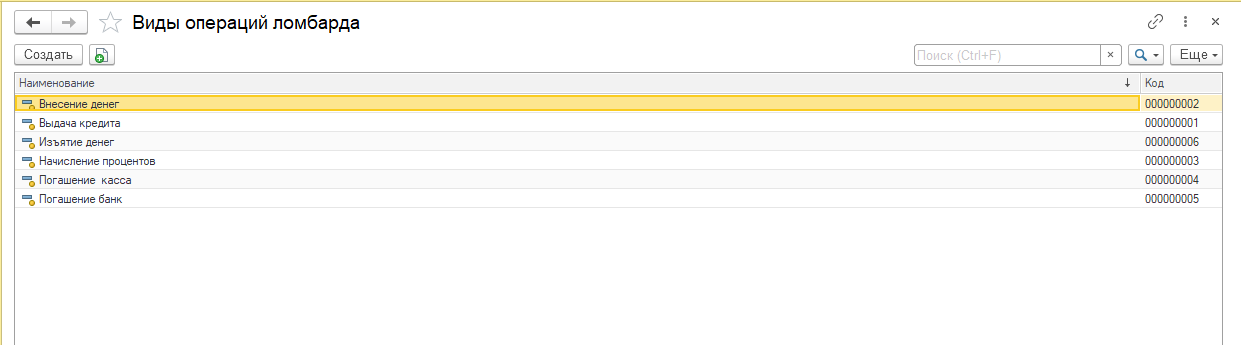Настройки на стороне конфигурации «3S Ломбард» .
Перед началом настройки обмена необходимо зайти в справочник «Роли ломбарда» и отметить для текущей роли два пункта из настроек см. рис.1.
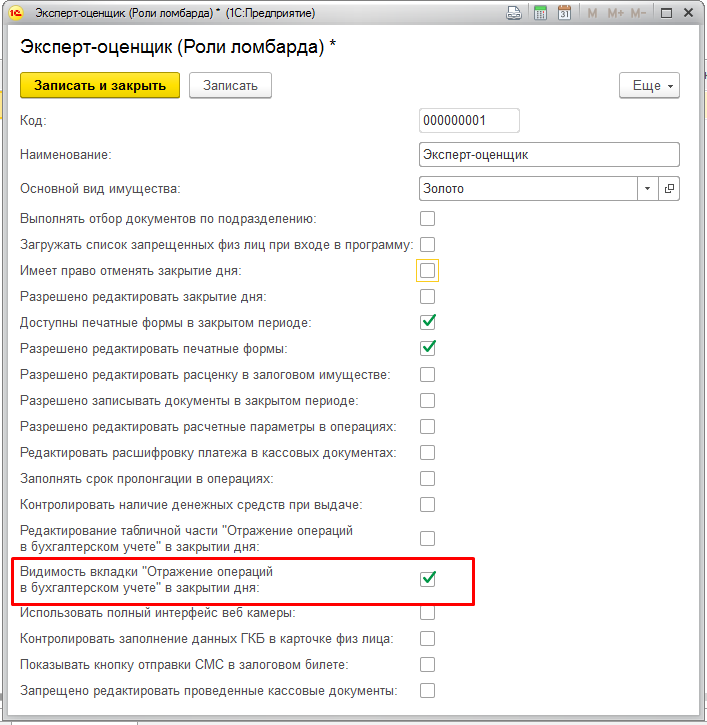
Далее переходим на вкладку «Администрирование» – «Синхронизация данных»:
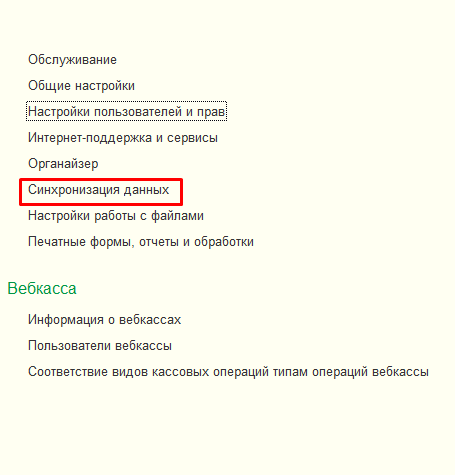
В открывшимся окне необходимо отметить пункт «Синхронизация данных» и задать префикс текущей информационной базы. Затем нажатием на кнопку «Настройки синхронизации данных» переходим к следующему этапу настройки синхронизации.
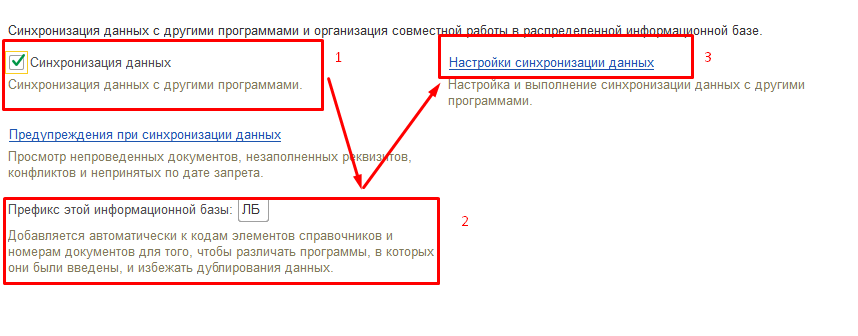
В открывшемся меню настройки синхронизации с другими программами нажимаем кнопку «Новая синхронизация данных» – «Отправка данных в «1с Бухгалтерия для Казахстана ред.3.0» .
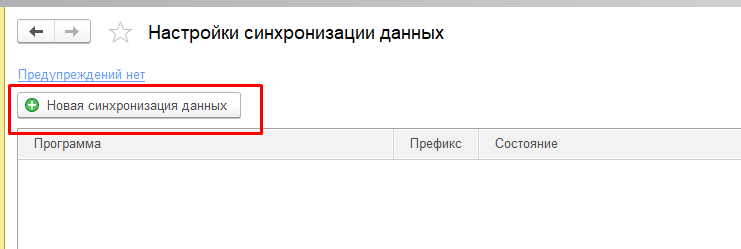
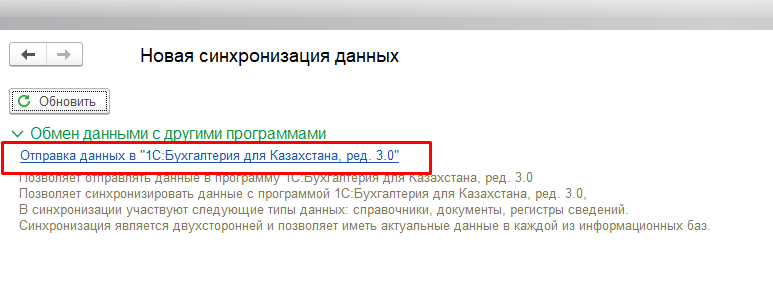
Далее согласно предоставленному интерфейсу поэтапно настраиваем синхронизацию с бухгалтерией ред. 3.0.
Этап № 1 «Настройка параметров подключения».
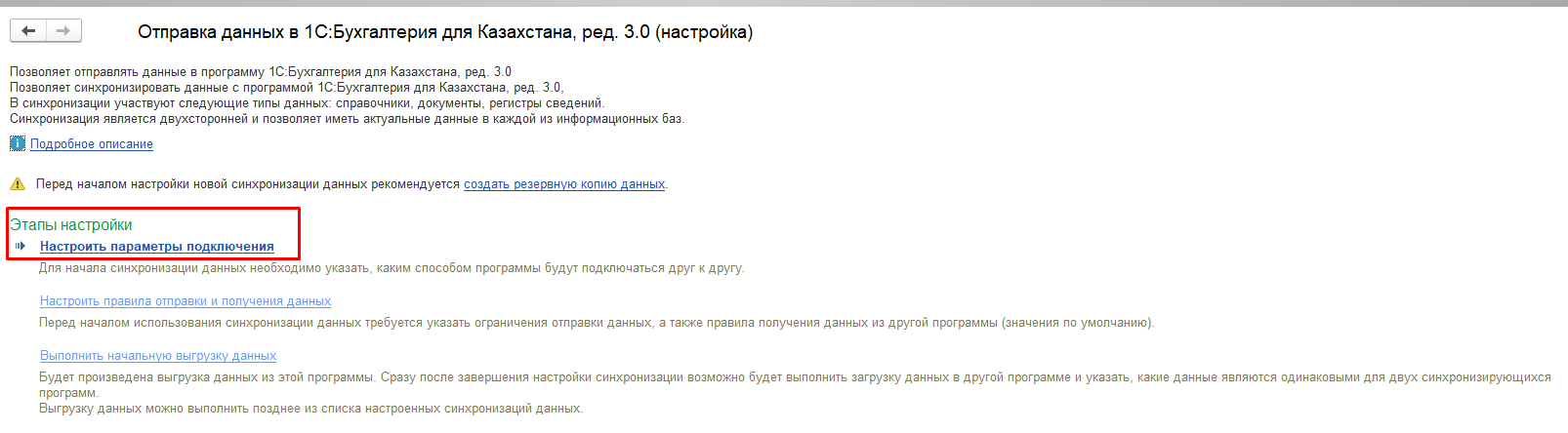
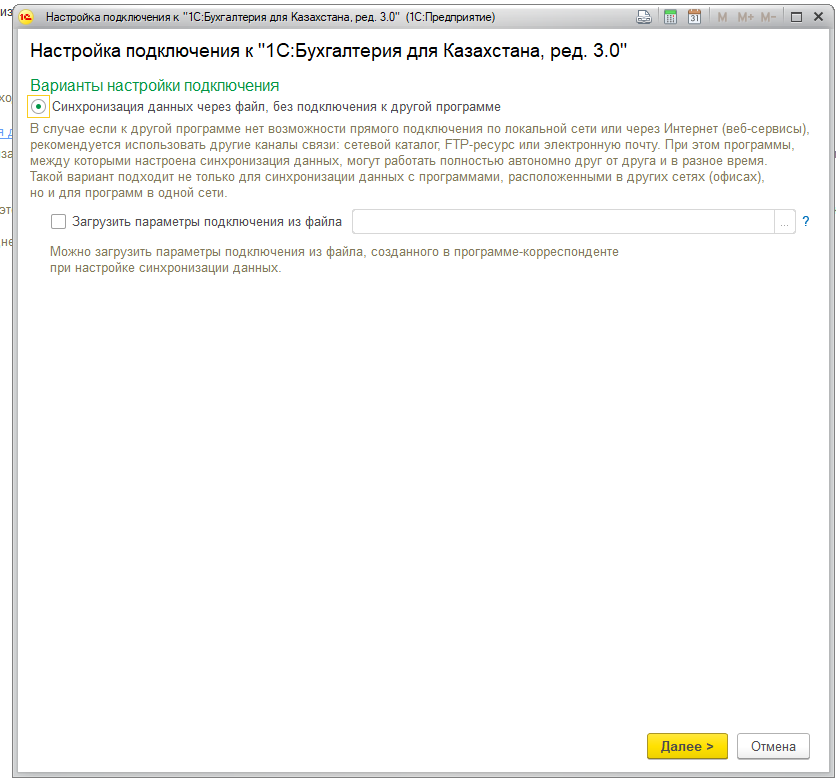
На данной странице выбираем пункт 1 в случаи, если ранее не была произведена настройка синхронизации на стороне базы корреспондента.
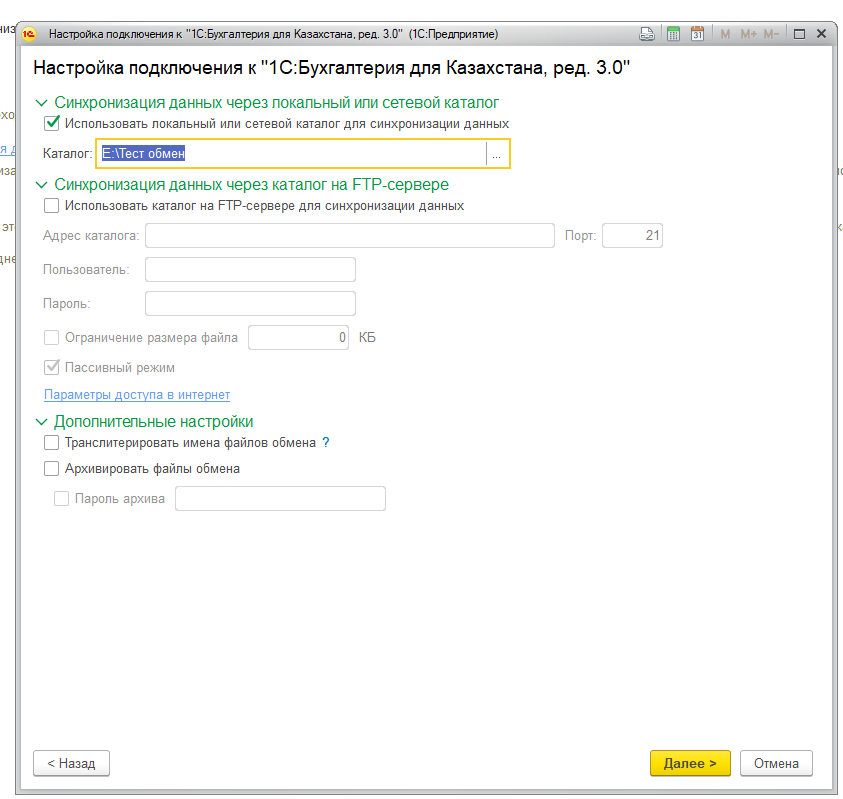
На данной странице определим способ отправки и формат сообщений с данными для базы корреспондента.
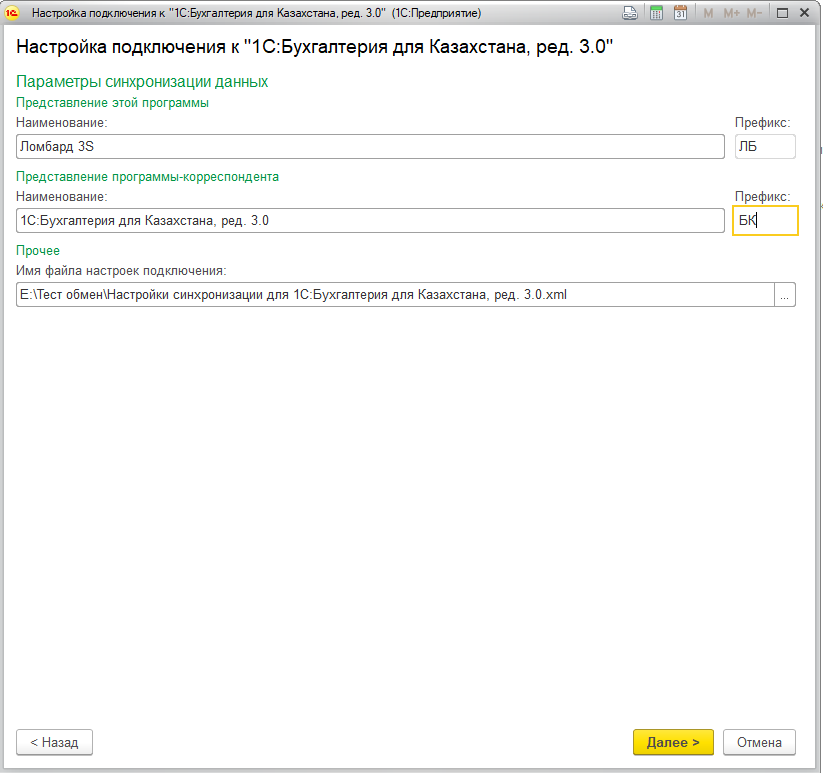
На данной странице зададим префикс базы корреспондента и укажем каталог, куда будет сохранен файл с настройками параметров подключения к данной базе.
На данной странице определим способ отправки и формат сообщений с данными для базы корреспондента.
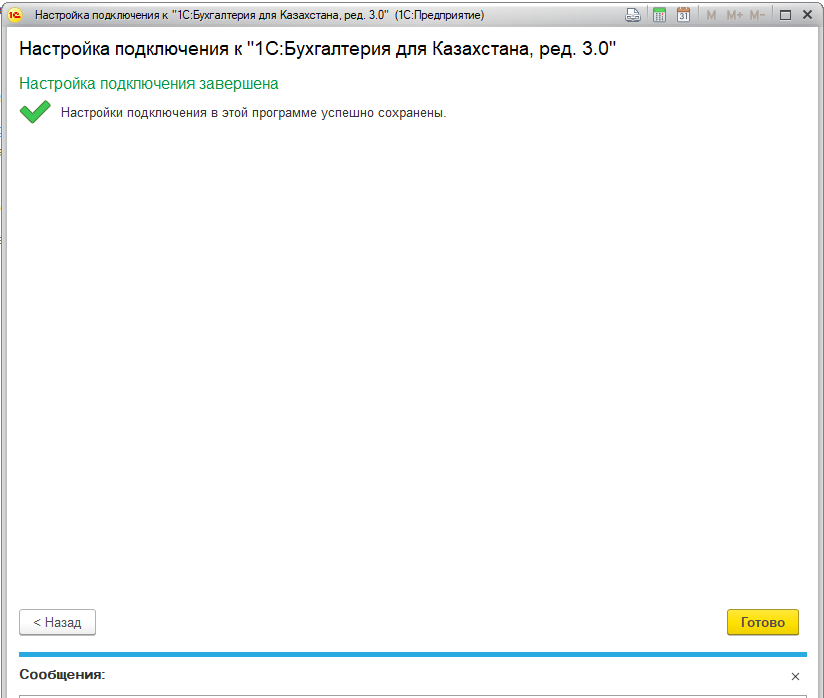
Настойка этапа № 1 завершена.
Этап № 2 «Настройка правила отправки и получения данных».
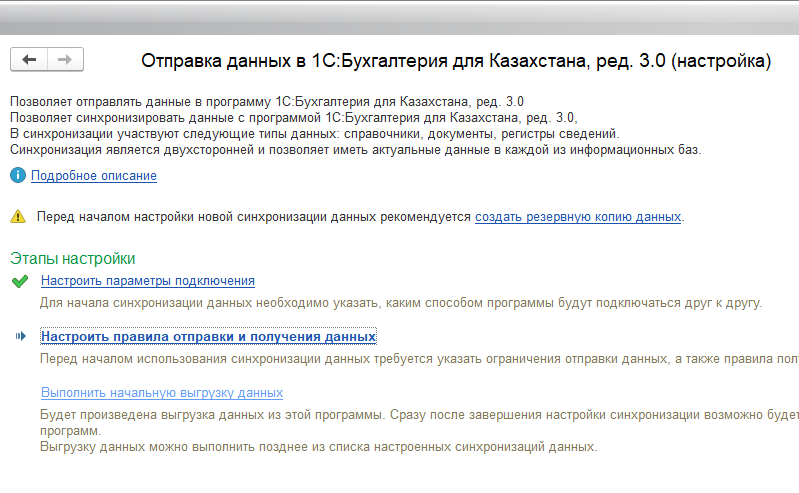
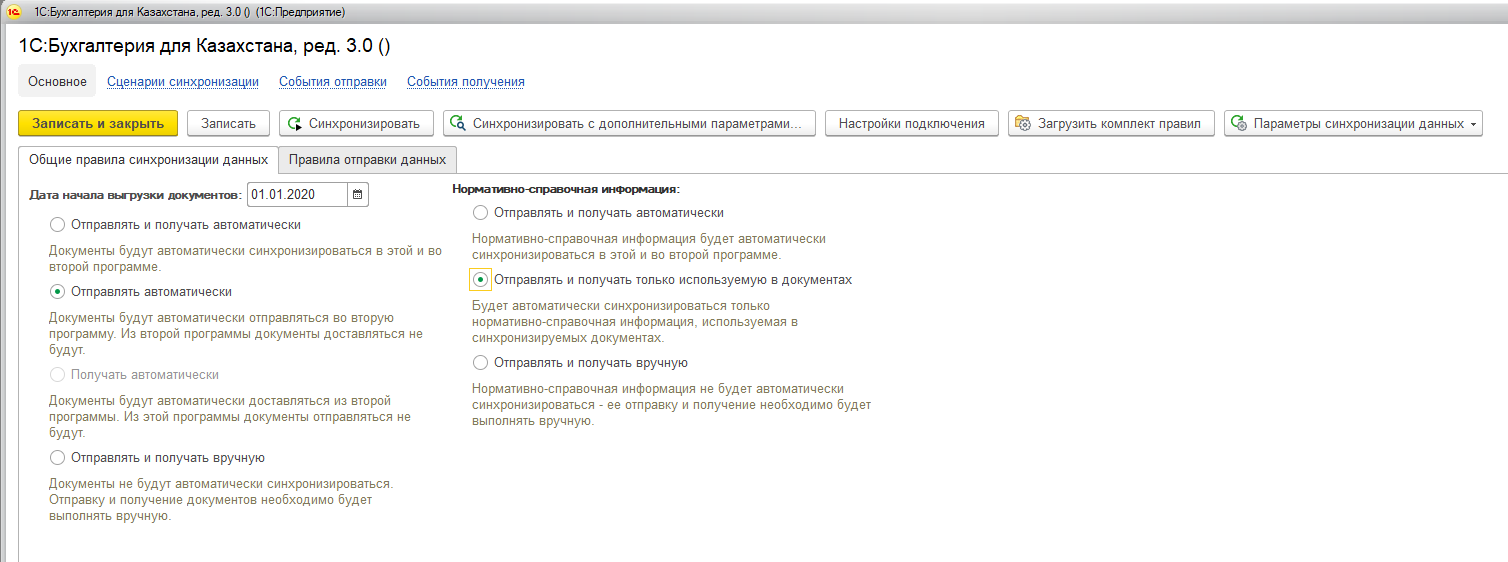
Отмечаем следующие пункты: для документов «Отправлять автоматически», для НСИ «Отправлять и получать только используемую в документах». Настройка этапа 2 завершена.
Далее выполняем первоначальную выгрузку данных- этап 3.

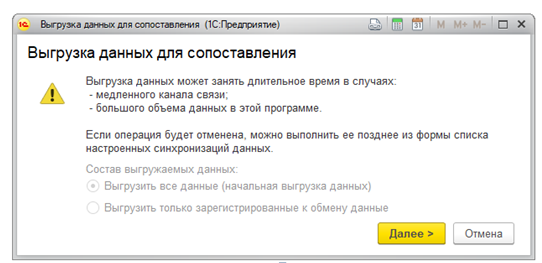
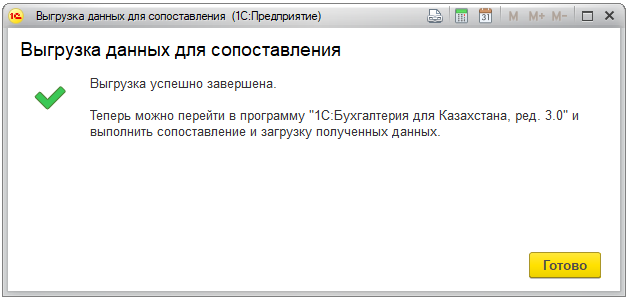
Настройка на стороне конфигурации «1с Бухгалтерия для Казахстана ред.3.0».
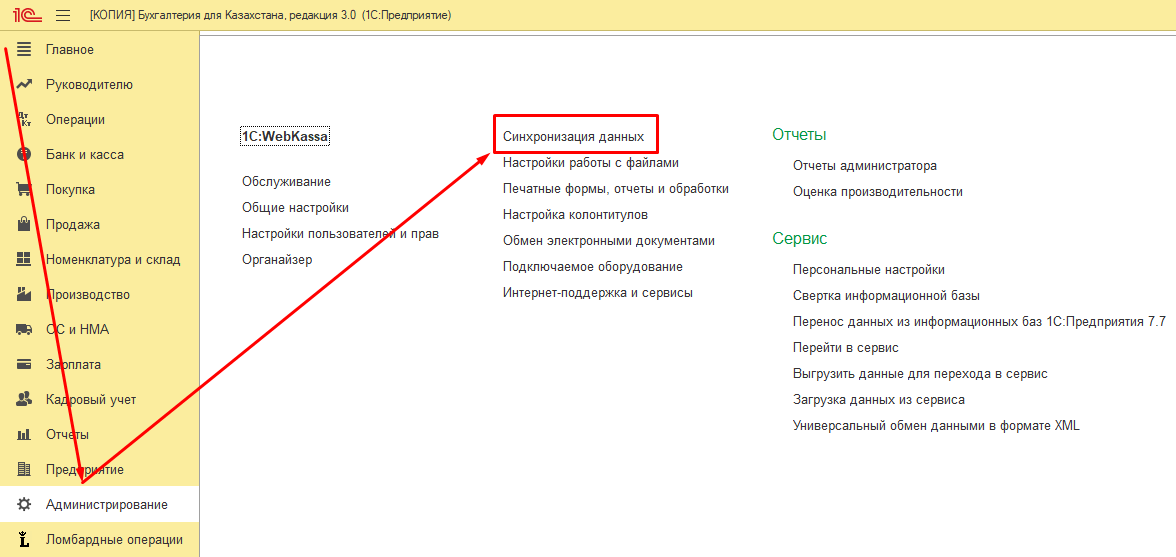
Аналогично настройке на стороне «Ломбард 3S» переходим на вкладку «Администрирование» -«Синхронизация».
В открывшимся окне необходимо отметить пункт «Синхронизация данных» и задать префикс текущей информационной базы . Затем нажатием на кнопку «Настройки синхронизации данных» переходим к следующему этапу настройки синхронизации.
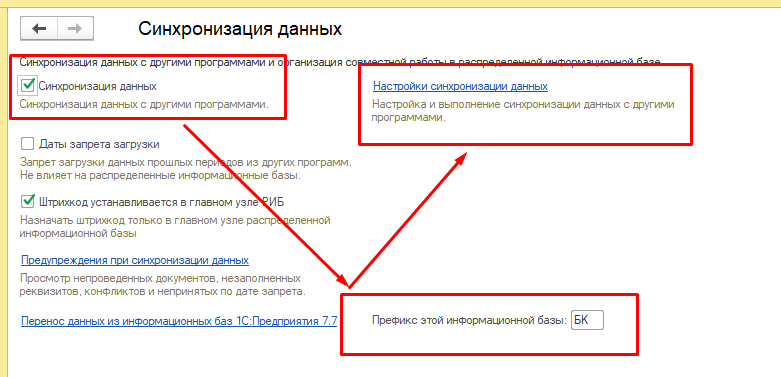
В открывшемся меню настройки синхронизации с другими программами нажимаем кнопку «Настроить синхронизация данных» – «Получение данных из «Ломбард 3s, ред. 1.0» .
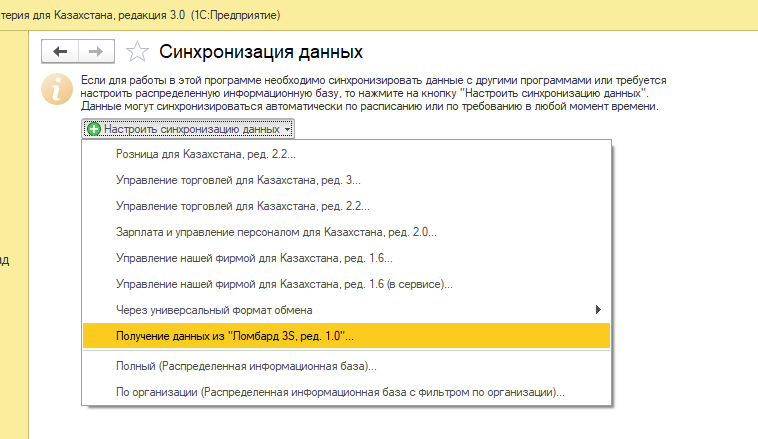
Далее можем настроить либо вручную, либо загрузить подготовленный файл на этапе
№ 1 «Настройка параметров подключения» на стороне «Ломбард 3S».
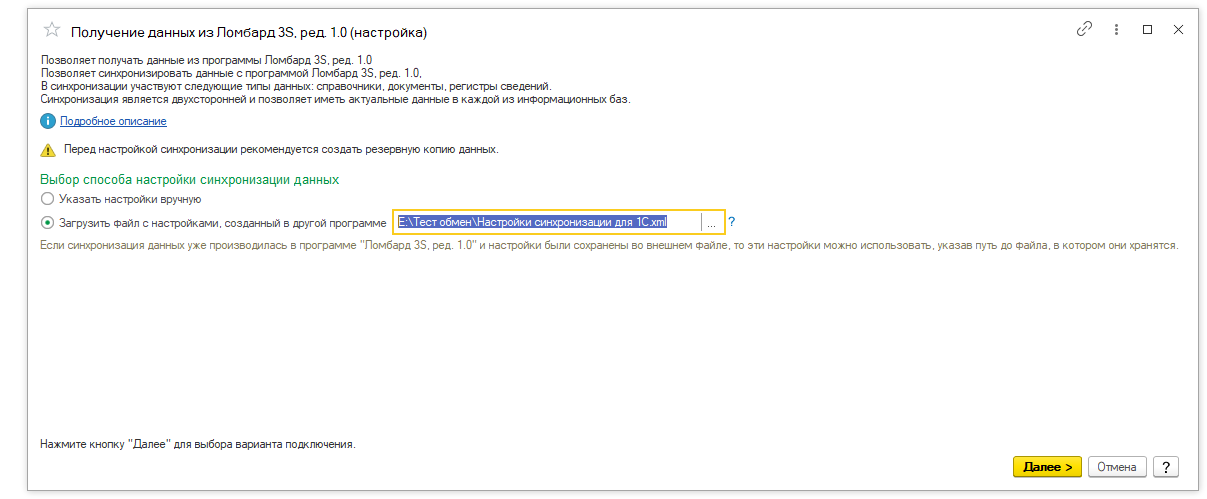
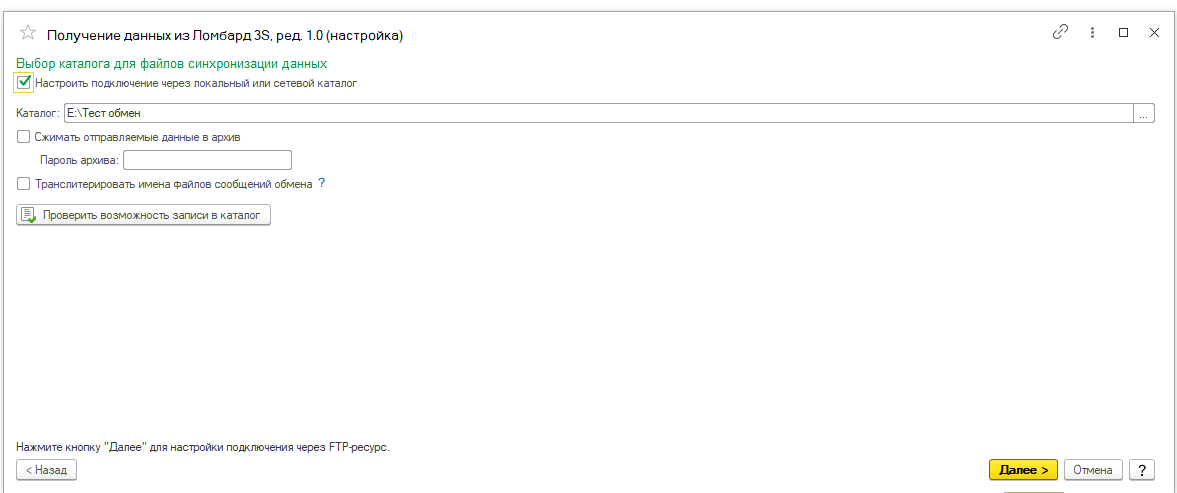
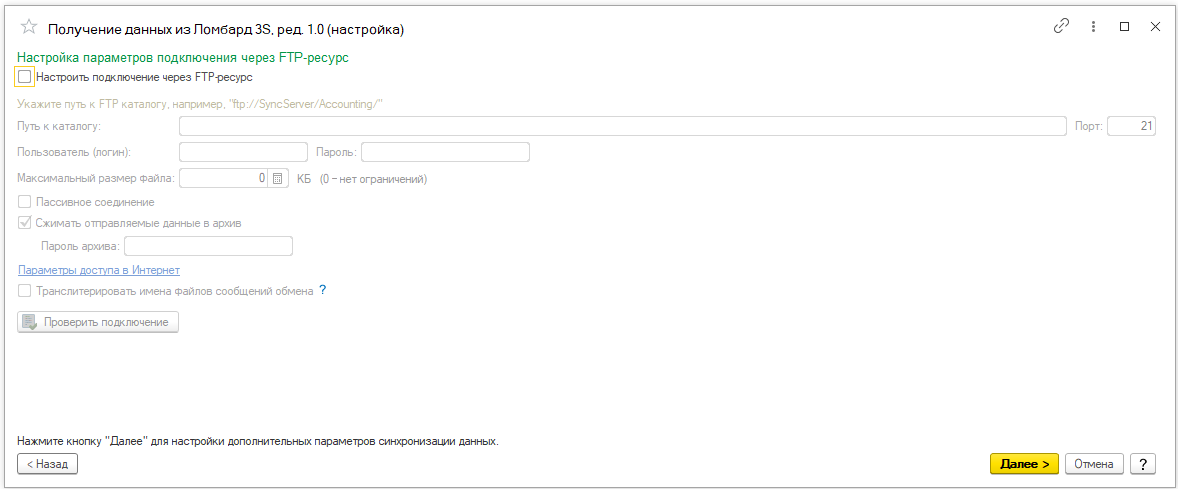
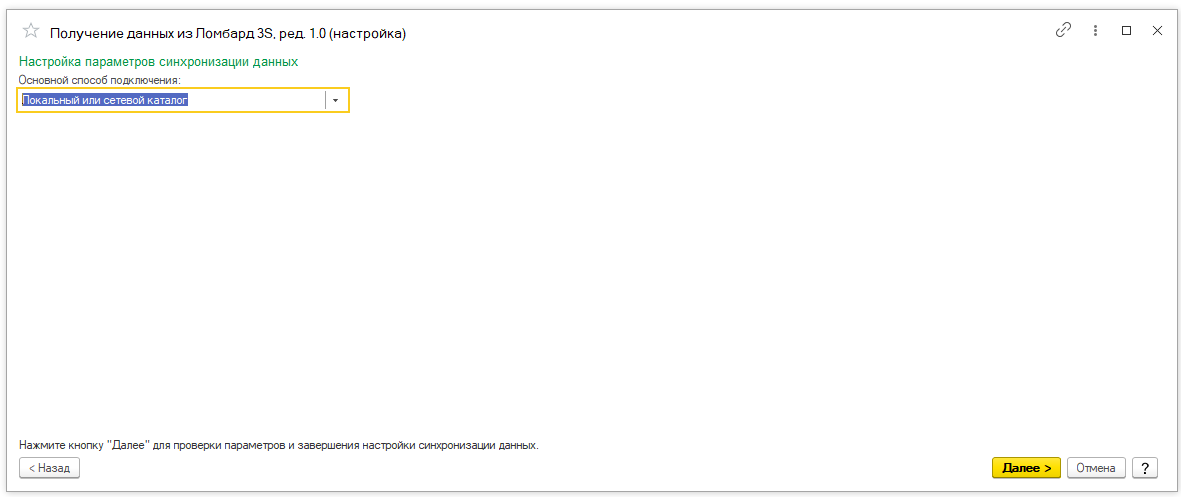
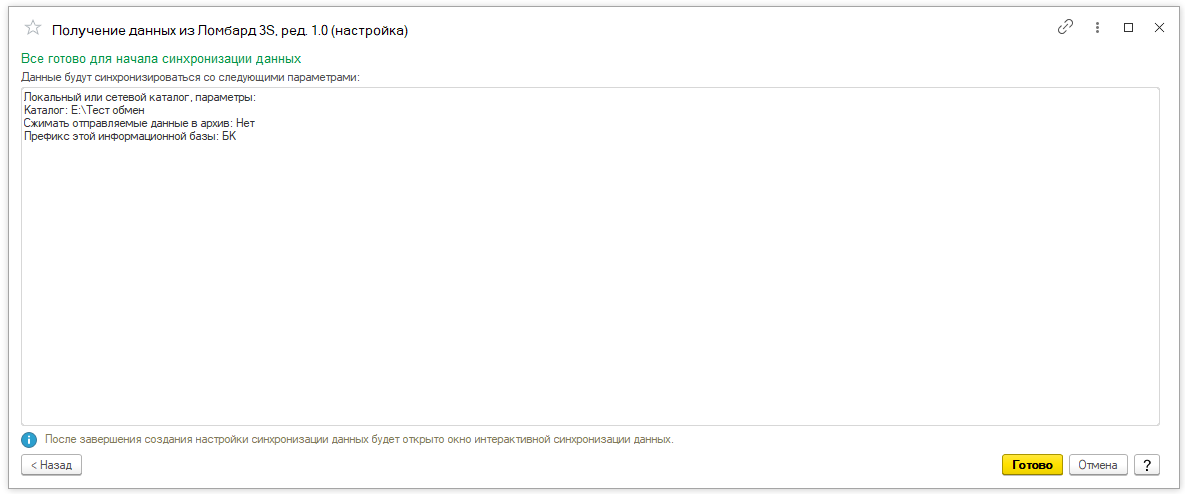
Далее автоматически запустится синхронизация с ломбардом 3S.
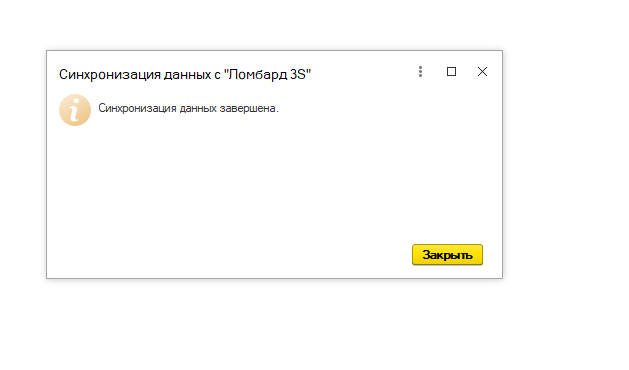
После первой синхронизации необходимо заполнить служебный справочник « Способы отражения ломбардных операций в регламентированном учете» и регистр сведений «Настройки отражения ломбардных операций в регламентированном учете».
« Способы отражения ломбардных операций в регламентированном учете»
Для создания отражений операций, заходим в ломбардные операции.
Необходимо создать 11 операций:
- Внесение
- Выдача
- Изъятие
- Начисление (Пеня)
- Начисление %
- Погашение касса %
- Погашение касса % безнал
- Погашение касса вознаграждение
- Погашение касса основного долга
- Погашение касса од безнал
- Погашение касса пеня
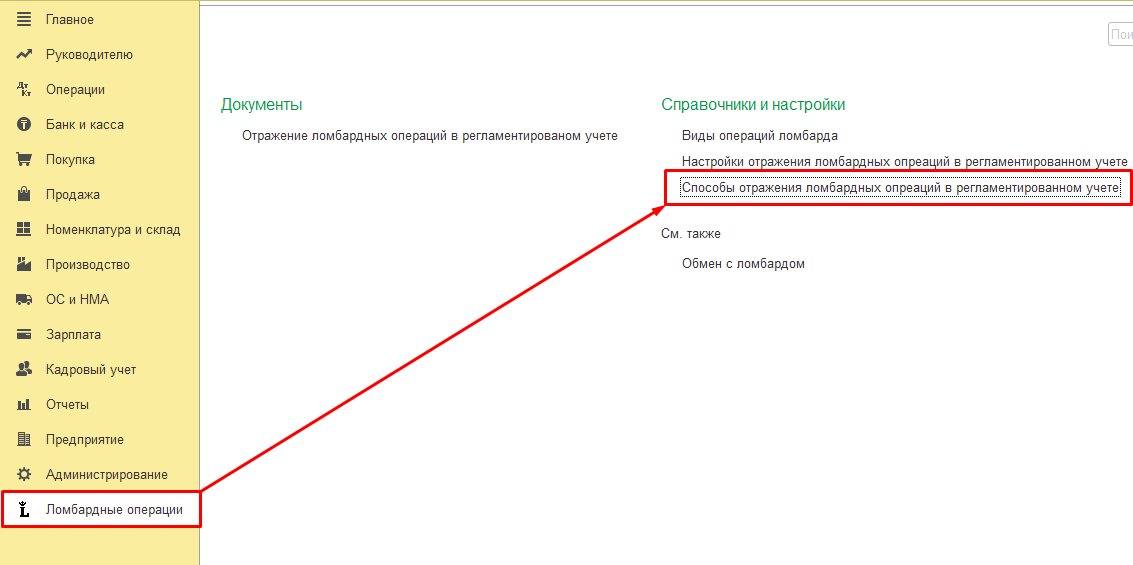
Операция «Внесение»
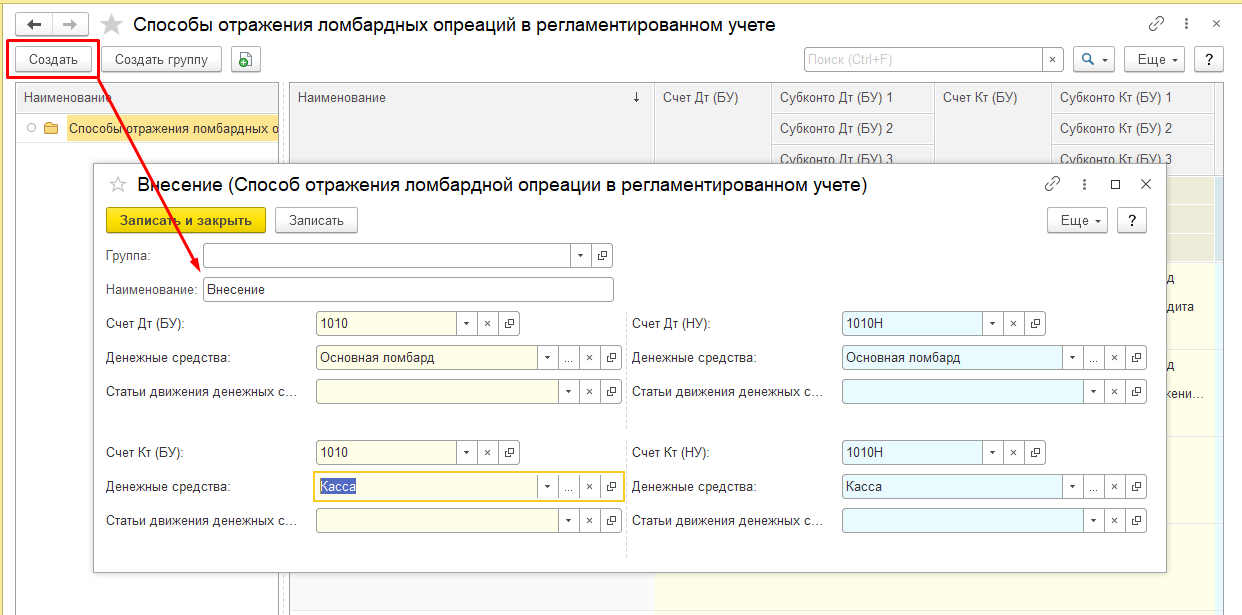
При создании операции выбираем из списка:
Счет Дт и кассу в денежных средствах.
Счет Кт и кассу в денежных средствах.
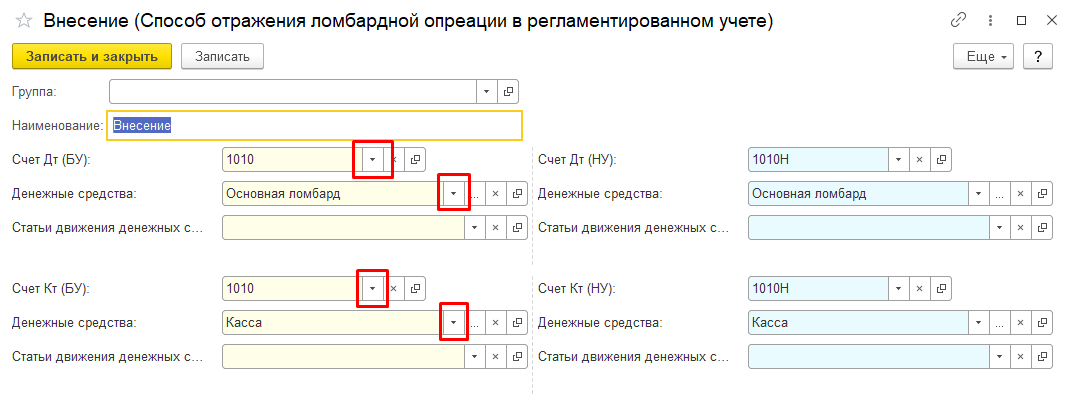
В остальных операция выбираем или создаем аналогичным способом «Статьи денежных средств».
Операция «Выдача»
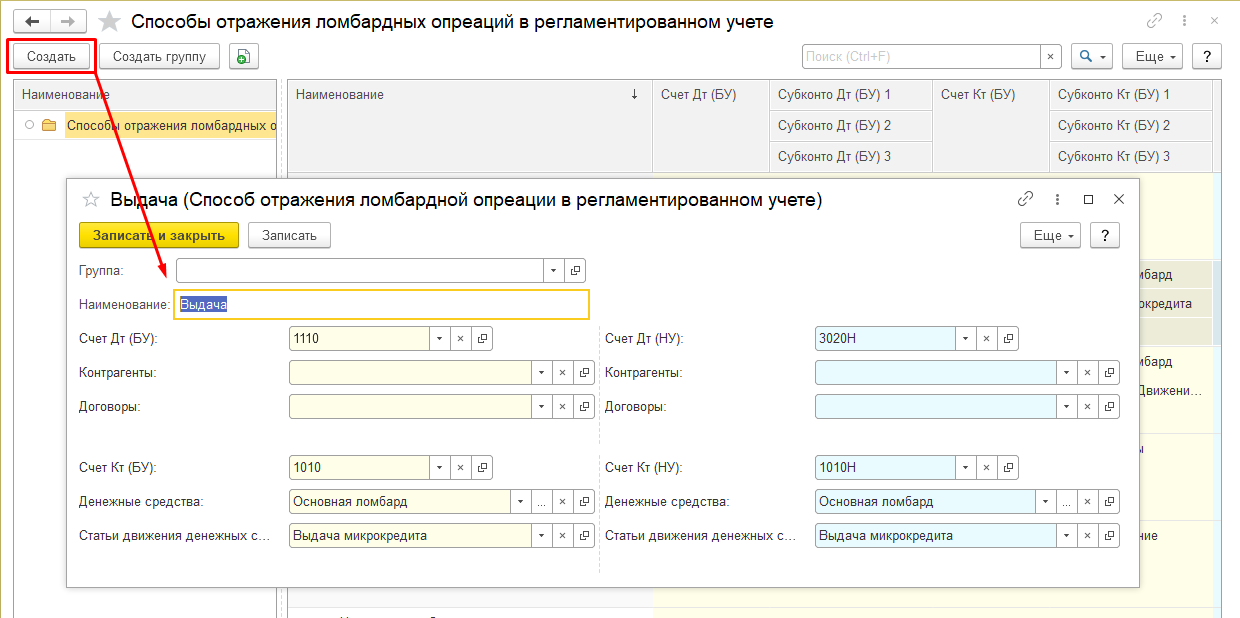
Операция «Изъятие»

Операция «Начисление (пеня)»
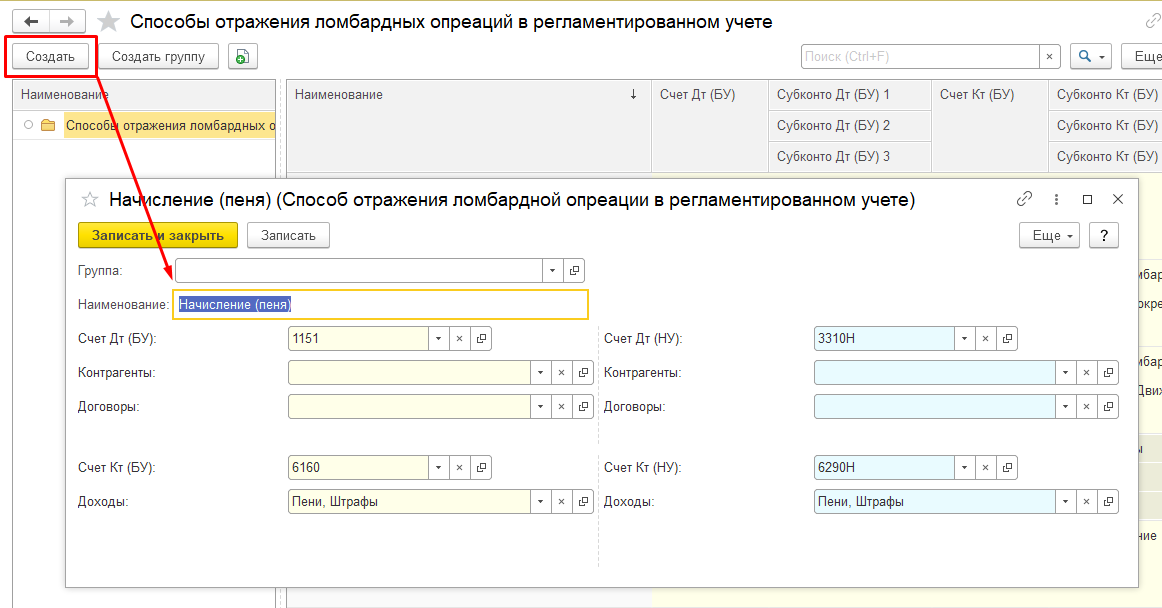
Операция «Начисление %»

Операция «Погашение касса %»
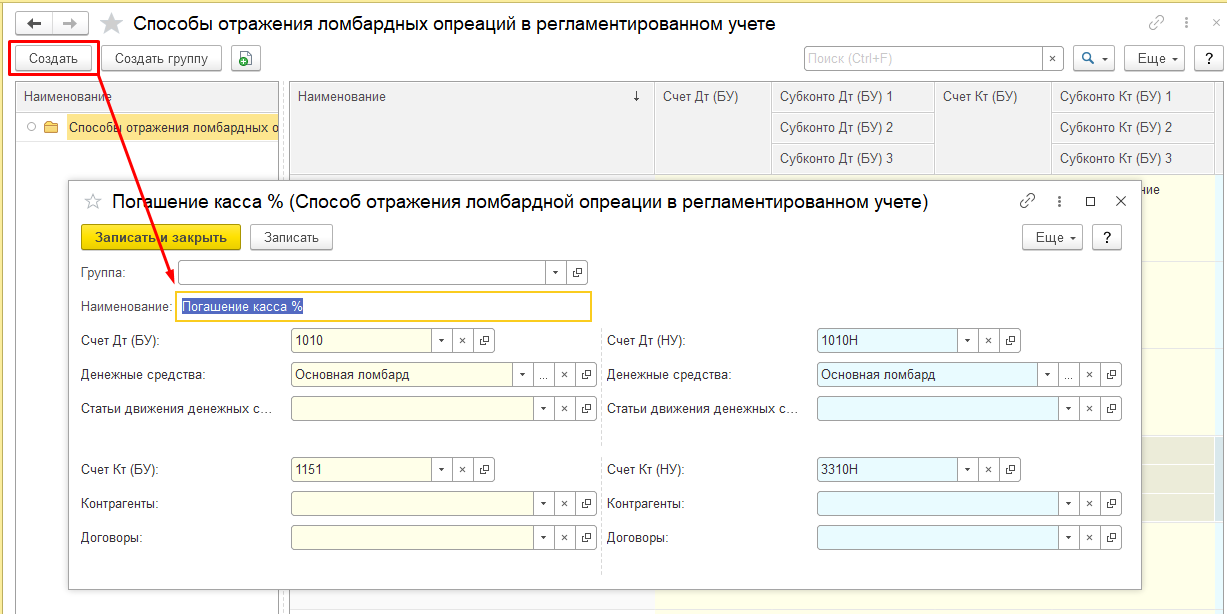
Операция «Погашение касса % безнал»
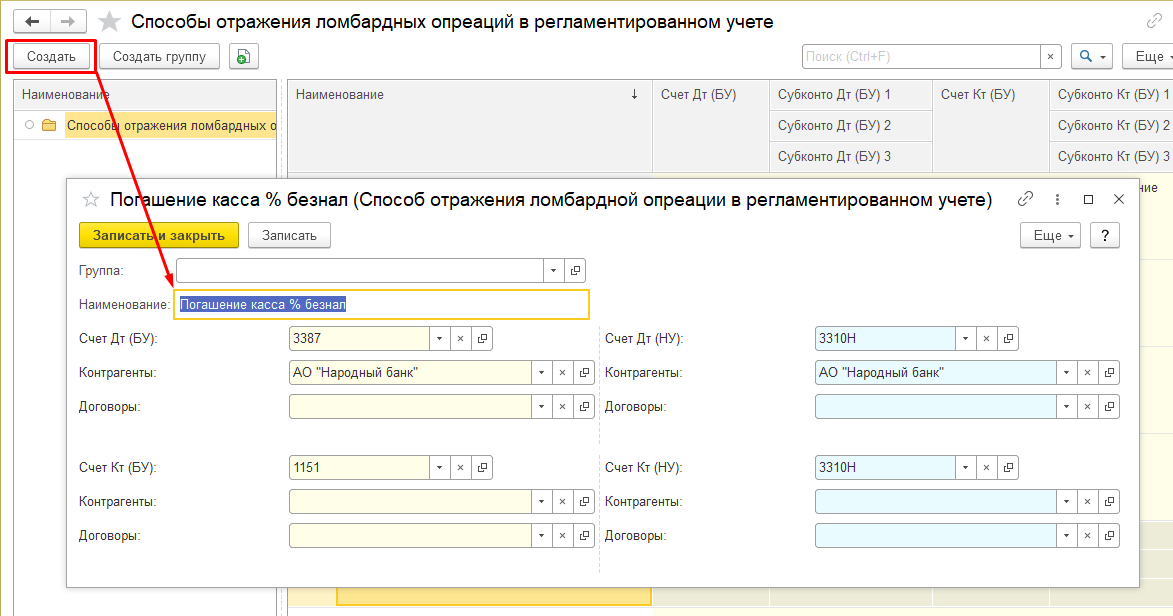
Операция «Погашение касса вознаграждение»
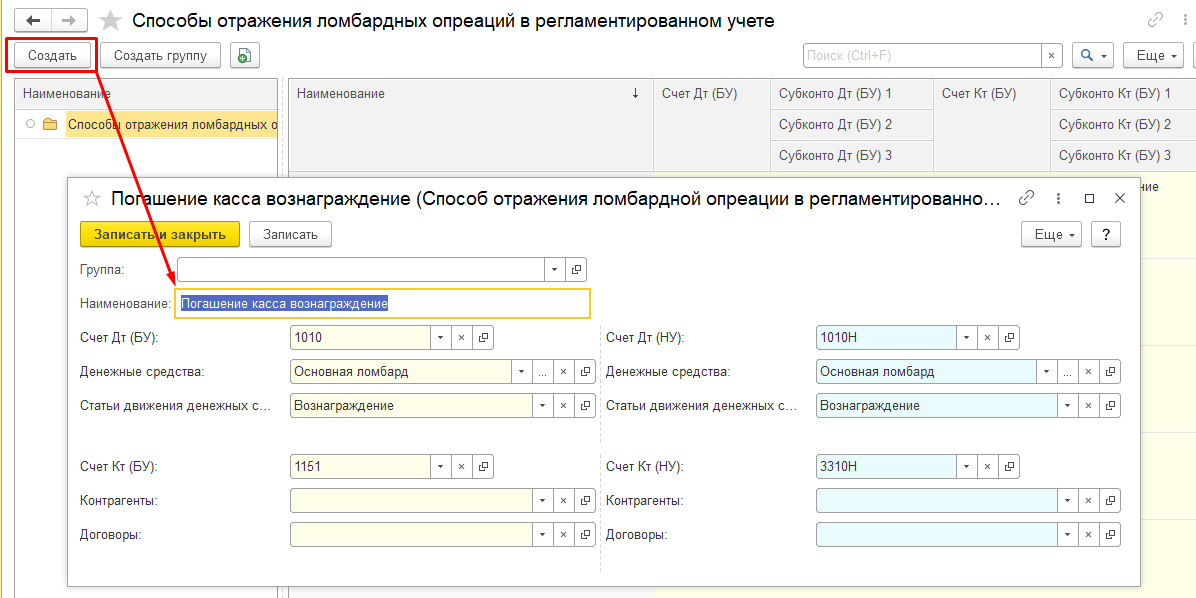
Операция «Погашение касса Основной долг»
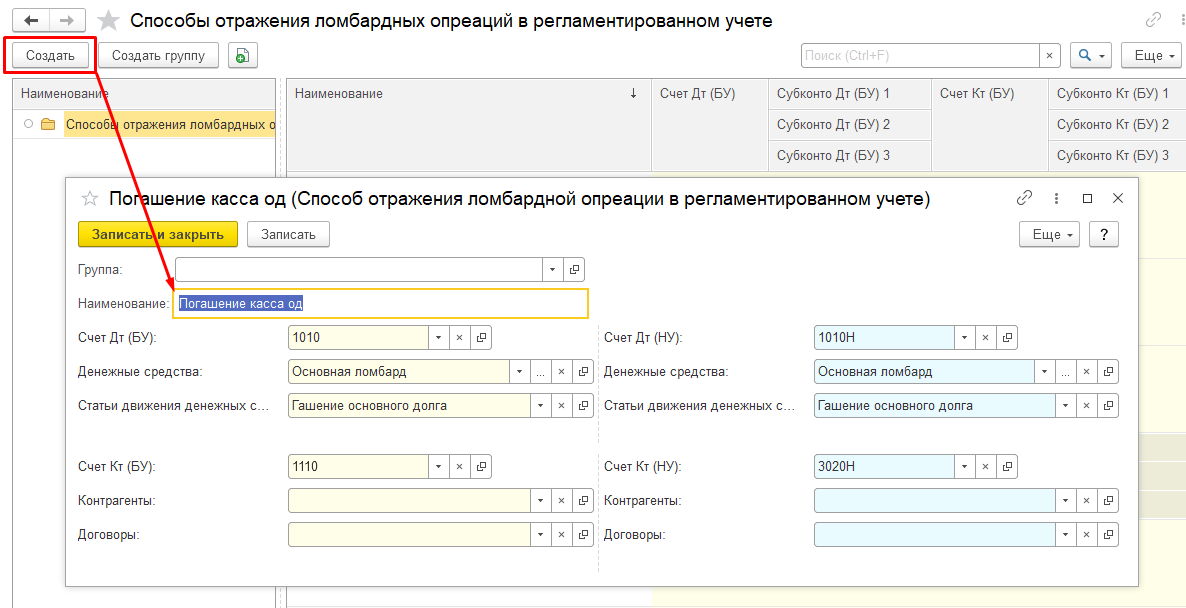
Операция «Погашение касса од безнал»
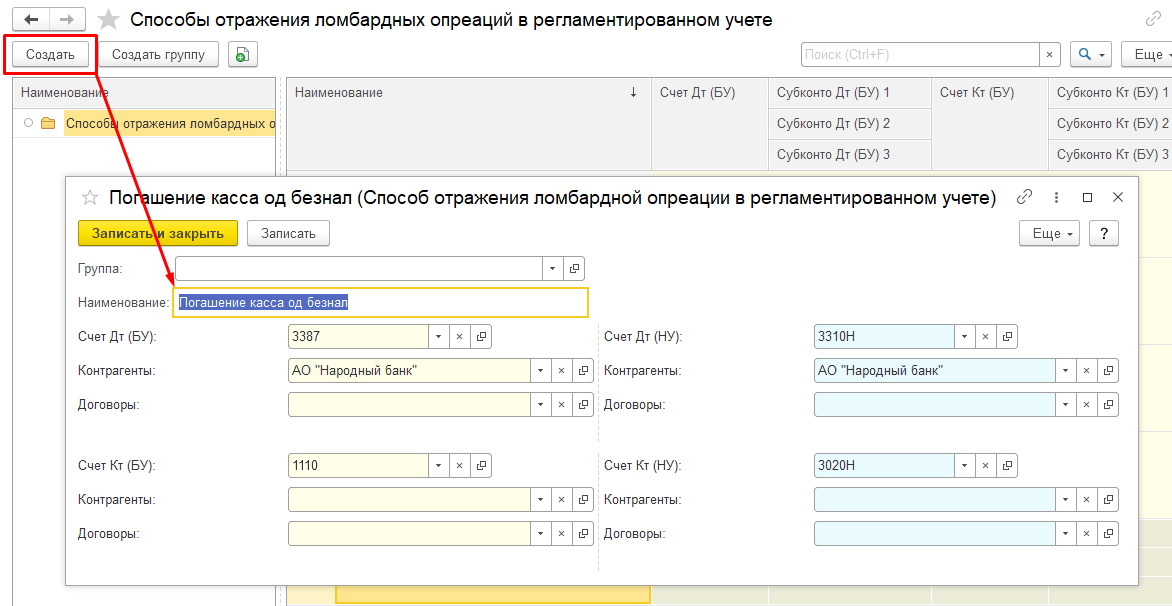
Операция «Погашение касса Пеня»
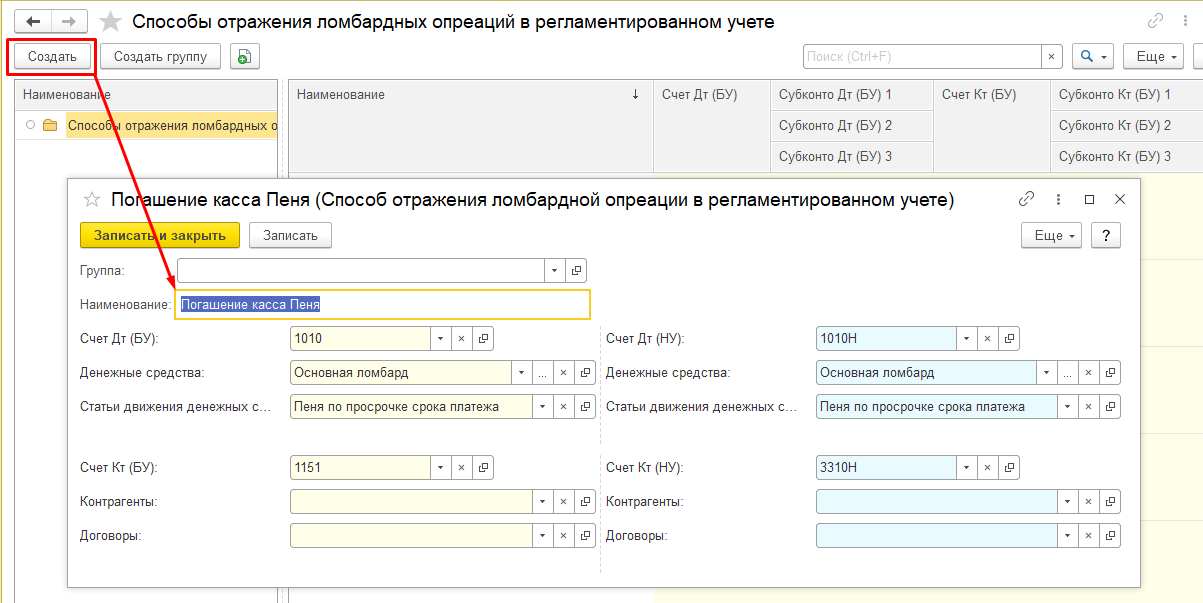
В конечном результате будет такой вид:
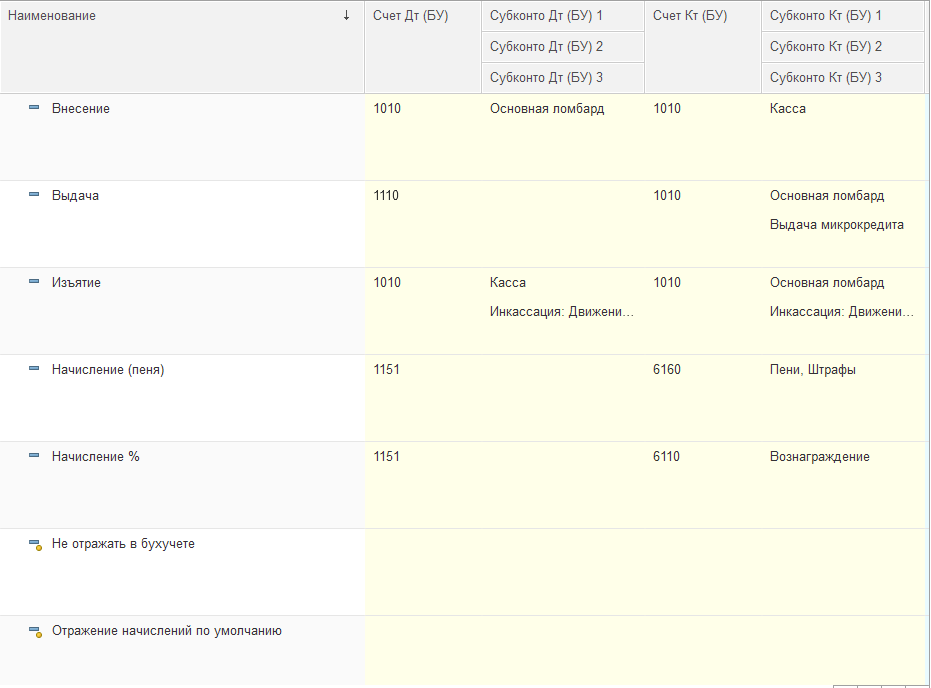
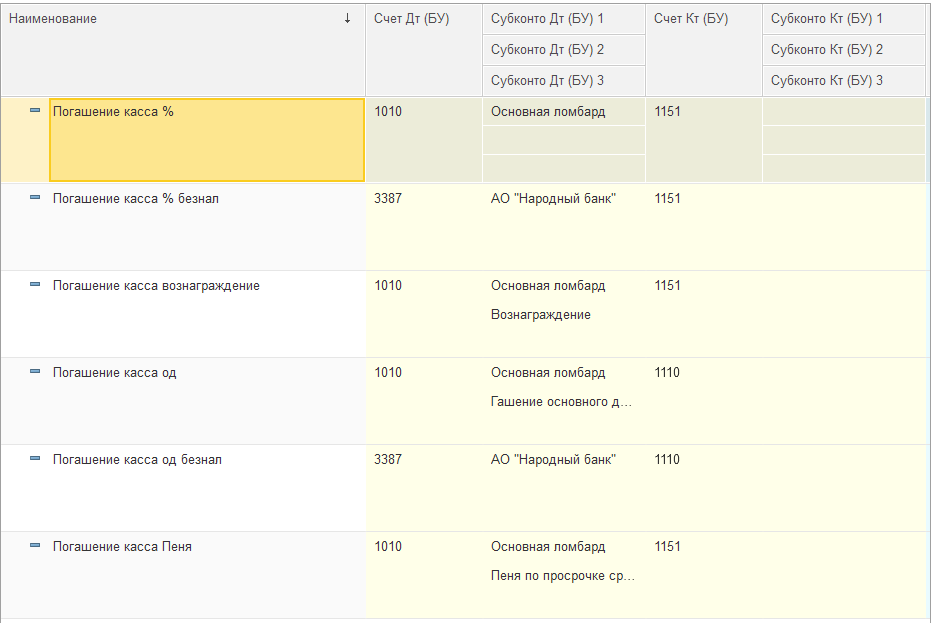
Далее, нужно создать настройку отражений операций.
«Настройки отражения ломбардных операций в регламентированном учете»
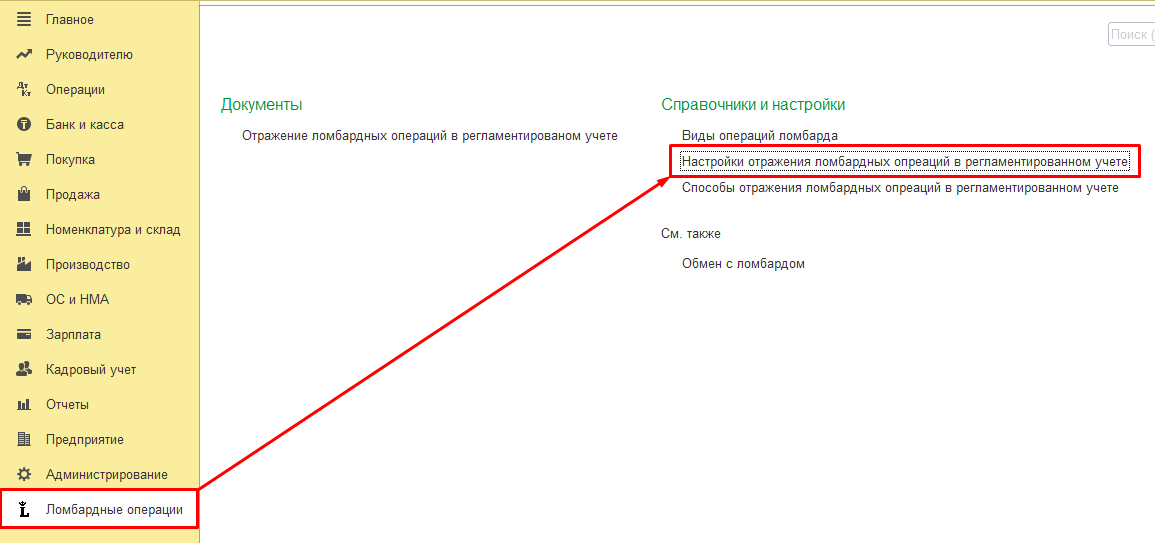
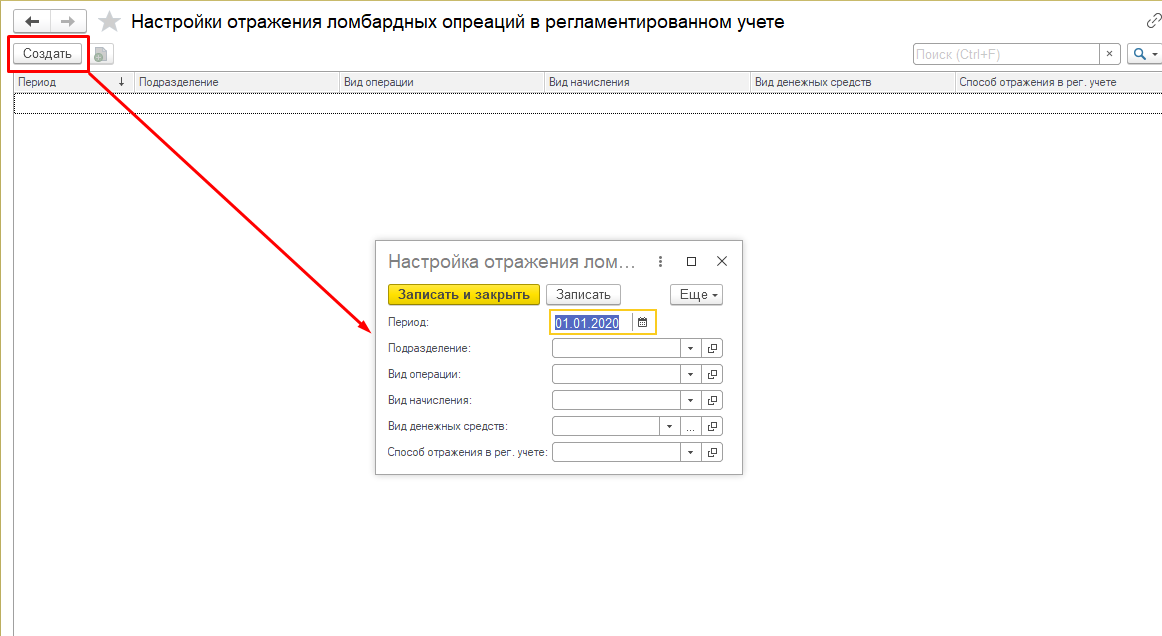
Указываем вид операции
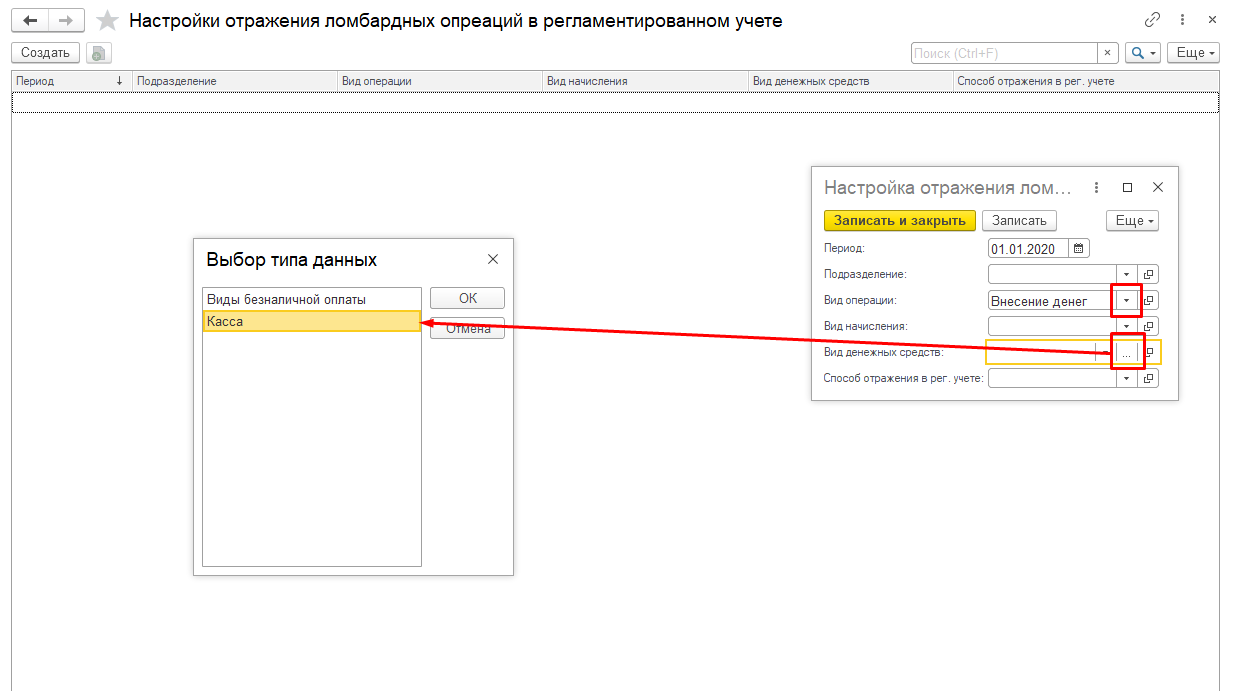
Выбираем или создаем вид денежных средств
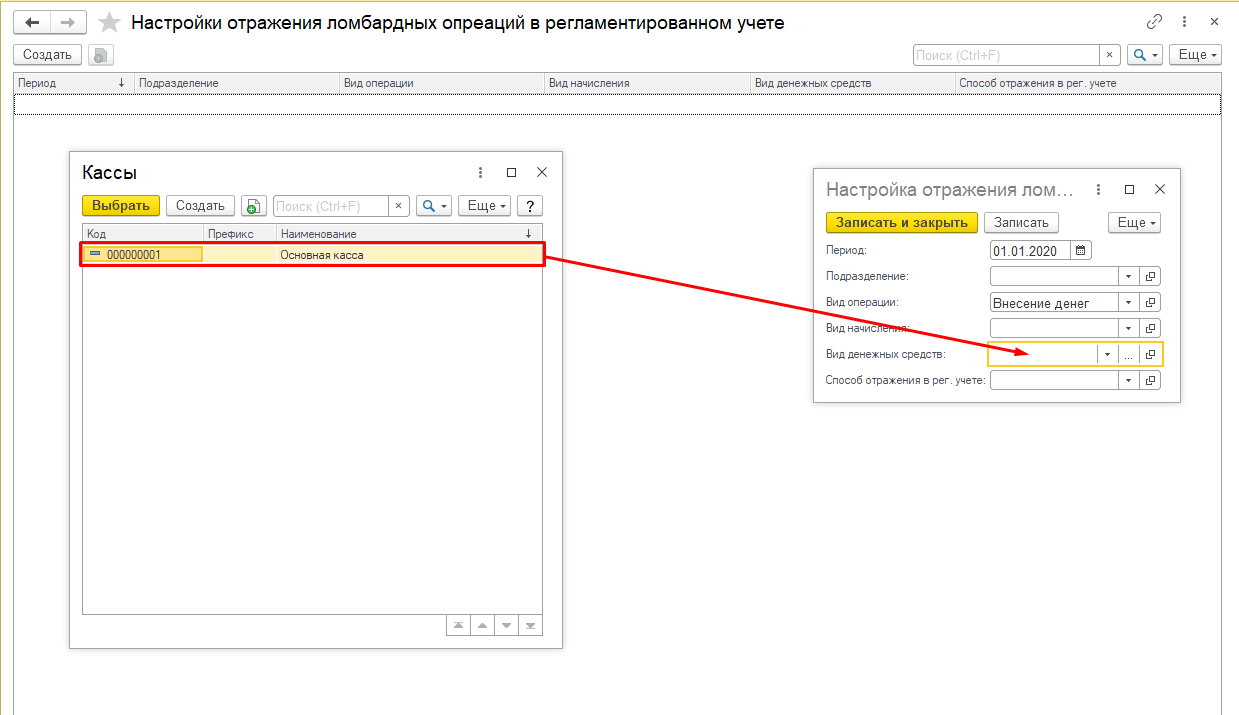
Выбираем из списка, способ отражения в регламентируемом учете.
Его создавали ранее.
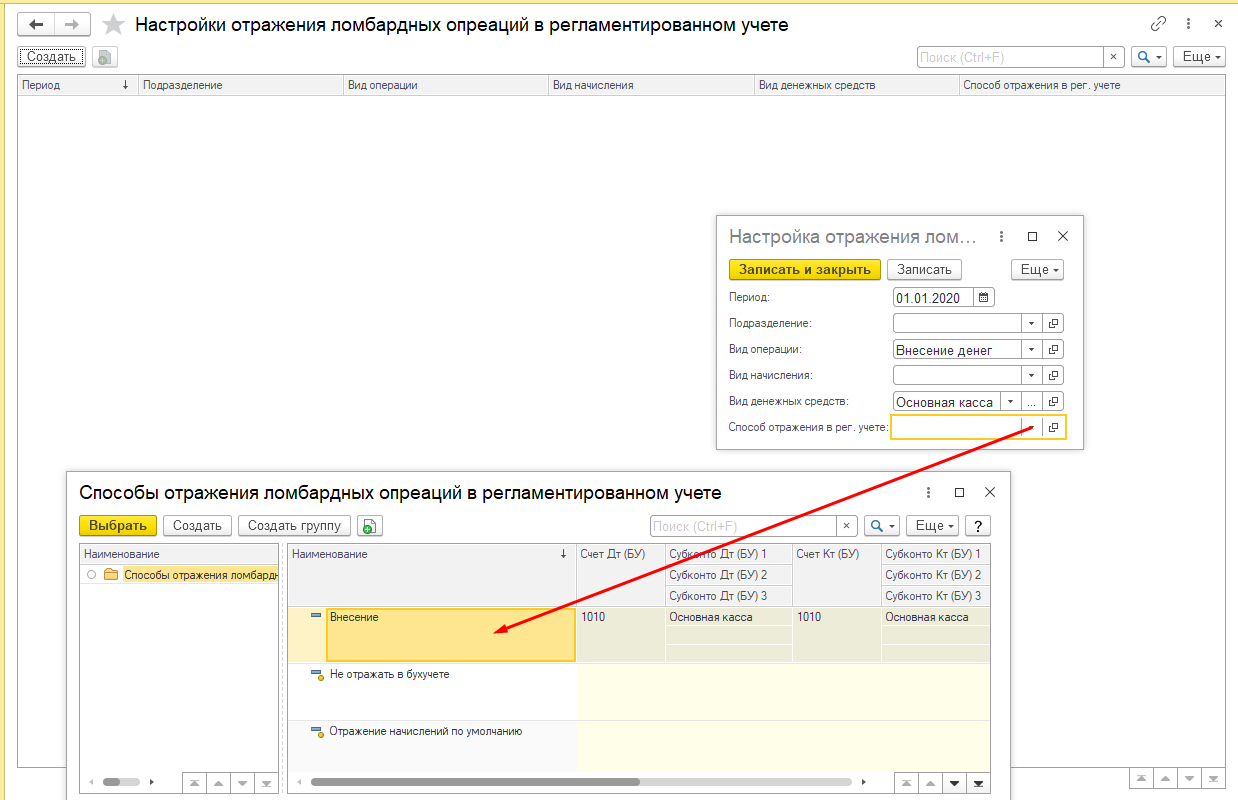
Нажимаем «Записать и закрыть».
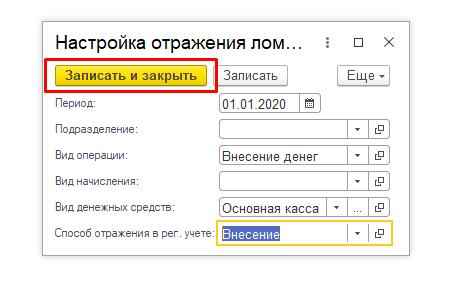
Созданная настройка выглядит так.
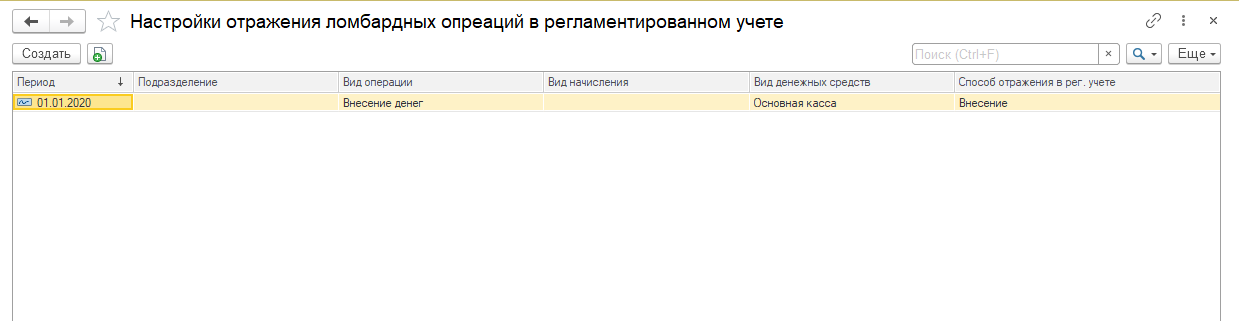
Далее, аналогичным путём создаём остальные настройки для всех созданных способов отражения.
В конечном результате, созданные настройки будут выглядеть так:
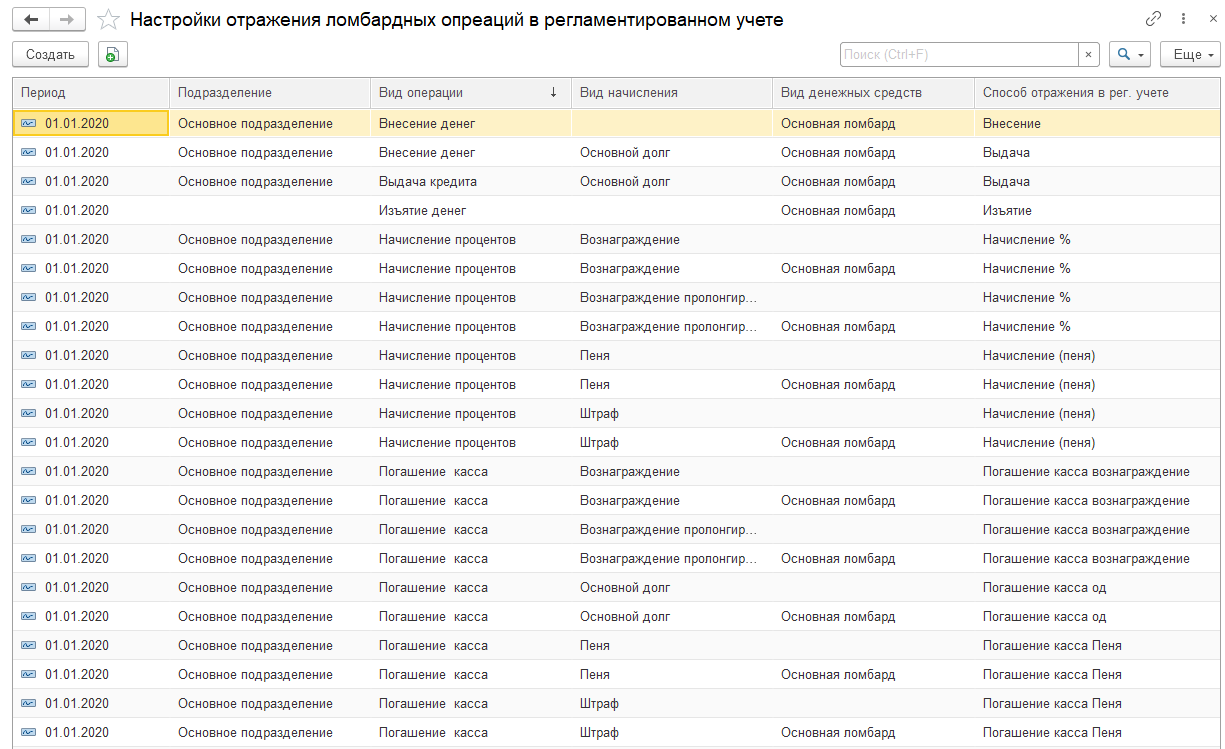

Стоит понимать, что если у ломбарда несколько подразделений с кассами. То для каждой кассы создаётся отдельная настройка отражений!!!
Виды операций ломбарда созданы автоматически программой